win8电源计划如何设置 win8电源计划怎么设置
时间:2017-07-04 来源:互联网 浏览量:332
今天给大家带来win8电源计划如何设置,win8电源计划怎么设置,让您轻松解决问题。
win8电源管理在哪呢?win8电源计划怎么更改设置呢?win8界面与我们熟知得win7系统差别很大,导致许多童鞋都不知道win8电源管理在哪;下面系统天堂小编就来告诉你。
阅读这篇文章的网友还查看了 win8开机速度慢怎么办 win8开机加速设置教程 win8开机密码怎么取消 win8开机密码取消方法 win8.1ie停止工作解决方法 安卓win8.1双系统安装图文教程win8电源计划设置教程:
1.在“控制面板”中将右上角查看方式修改成“大图标”,找“电源选项”,或者直接在“类别”下打开“系统和安全”,找到“电源选项”;
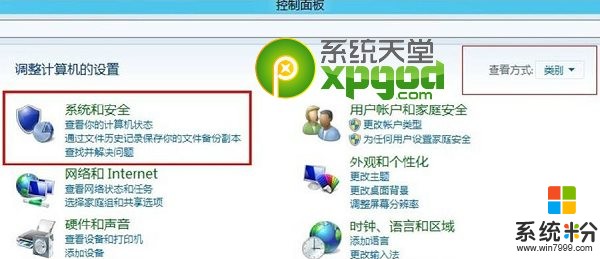
2.在“电源选项”中选择右侧“更改电源计划”,来进行电源计划修改;
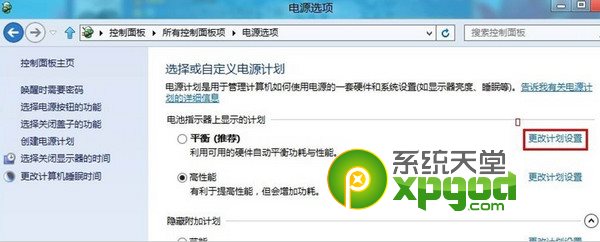
3.在“编辑计划设置”中可以简单选择我们需要用到的电源计划,如果需要自己编辑新的电源计划,可以选择下面的“更改高级电源设置”来进行编辑;

4.可以在新弹出的“电源选项”中进行方案选择与编辑, 如有灰色不可编辑项,可选择“更改当前不可用的设置”即可进行编辑。
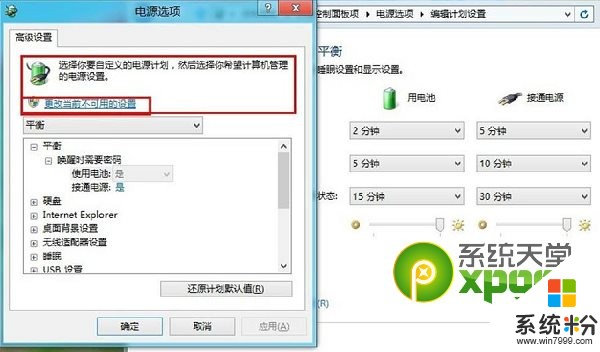
以上就是win8电源计划如何设置,win8电源计划怎么设置教程,希望本文中能帮您解决问题。
我要分享:
Win8系统教程推荐
- 1 找回win8纯净版系统语言栏的操作方法有哪些 如何找回win8纯净版系统语言栏的操作
- 2 Win8.1正式版怎样自动导出iPhone照片和视频 Win8.1正式版自动导出iPhone照片和视频的方法有哪些
- 3 win8电脑家庭组提示无法正常退出怎么解决? win8电脑家庭组提示无法正常退出怎么处理?
- 4win8系统宽带怎样设置自动联网? win8系统宽带设置自动联网的方法有哪些?
- 5ghost Win8怎样设置开机自动联网 ghost Win8设置开机自动联网的方法有哪些
- 6ghost win8系统语言栏不见如何找回 ghost win8系统语言栏不见找回的方法有哪些
- 7win8重命名输入法不能正常切换的解决办法有哪些 win8重命名输入法不能正常切换该如何解决
- 8Win8分屏显示功能使用的方法有哪些 Win8分屏显示功能如何使用
- 9怎样让win8电脑兼容之前的软件? 让win8电脑兼容之前的软件的方法有哪些?
- 10怎样解决ghost win8频繁重启的烦恼 解决ghost win8频繁重启的烦恼的方法
Win8系统热门教程
- 1 如何将win8系统一键还原 win8一键备份还原系统怎么解决
- 2 win8系统总死机怎么办,win8系统死机的解决方法
- 3 windows8系统ie缓存文件在哪|windows8电脑ie缓存换件的位置
- 4win8你的电脑遇到问题怎么办|win8提示电脑遇到问题的解决方法
- 5Win8系统邮件应用新邮件没有通知提示的解决的方式有哪些? Win8系统邮件应用新邮件没有通知提示该如何解决?
- 6如何解决win8文件丢失? win8 msvcr71.dll文件丢失怎么处理?
- 7win8平板找不到电源键怎么办|win8平板电脑怎么设置电源键
- 8windows8游戏兼容性差怎么解决|windows8兼容性故障修复方法
- 9win8.1这台电脑文件夹选项怎么去掉【图文】
- 10Win8更新驱动提示此文件可能已损坏怎么办 为什么Win8更新驱动提示此文件可能已损坏
